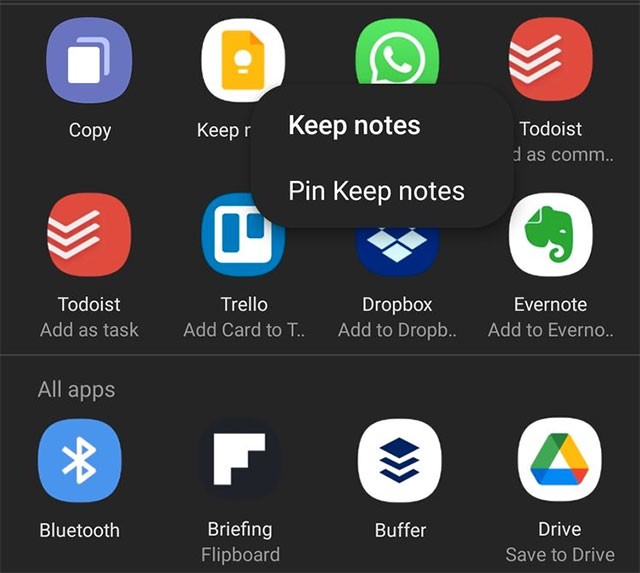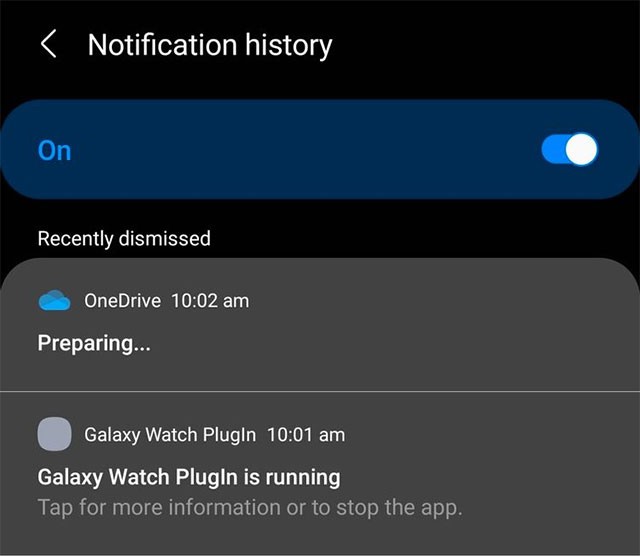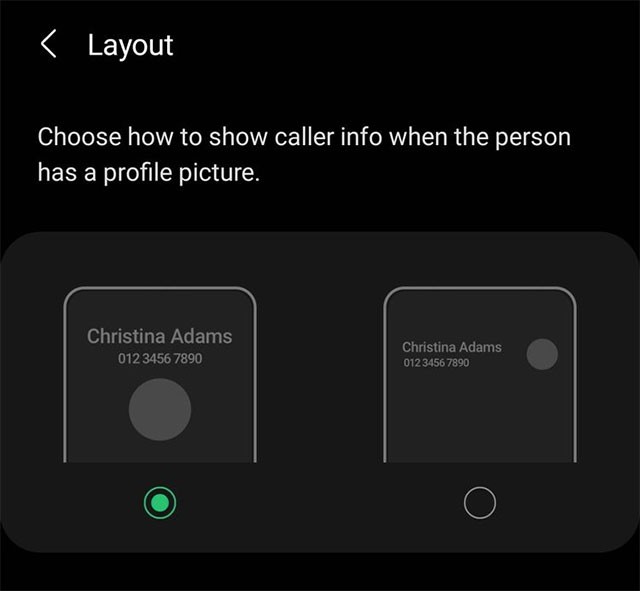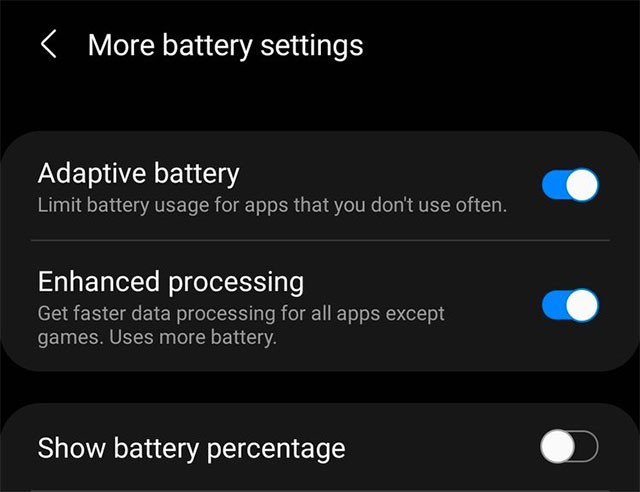Samsung a parcouru un long chemin depuis l’aube de TouchWiz. Grâce à de nombreux changements et améliorations, l'interface One UI moderne de la société a apporté une excellente expérience utilisateur ainsi qu'un système de fonctionnalités plus diversifié et plus utile. La dernière version de One UI 3.0 (basée sur Android 11) est désormais disponible sur les appareils phares de la société, Galaxy S et Note, et propose une multitude de nouvelles fonctionnalités et d'améliorations.
Si votre appareil Samsung Galaxy a reçu la mise à jour One UI 3.0, voici quelques trucs et astuces intéressants qui peuvent vous aider beaucoup lors de son utilisation.
1. Appuyez deux fois pour verrouiller et déverrouiller l'écran
Vous pouvez verrouiller votre appareil Samsung Galaxy exécutant One UI 3.0 en appuyant deux fois sur une zone vide de l'écran d'accueil. Cette fonctionnalité fonctionne uniquement avec le lanceur One UI par défaut. Il s’agit d’une fonctionnalité petite mais pratique qui vous évite d’avoir à appuyer sur le bouton d’alimentation pour verrouiller ou déverrouiller votre appareil.
Vous pouvez activer ou désactiver cette fonctionnalité sur votre appareil Samsung Galaxy dans Paramètres > Fonctionnalités avancées > Mouvements et gestes .
2. Épinglez des éléments dans le menu de partage
One UI 3 est doté de la fonctionnalité permettant d'épingler des éléments dans le menu Partager. Ainsi, si vous partagez fréquemment du contenu avec une application ou un service particulier, vous pouvez l'épingler au menu Partager pour simplifier le processus et gagner du temps.
Pour épingler un élément, vous accédez d’abord au menu Partager en partageant n’importe quel contenu. Ensuite, appuyez longuement sur l’élément que vous souhaitez épingler et sélectionnez l’ option Épingler . Tous les éléments épinglés apparaîtront dans une section distincte du menu Partager.
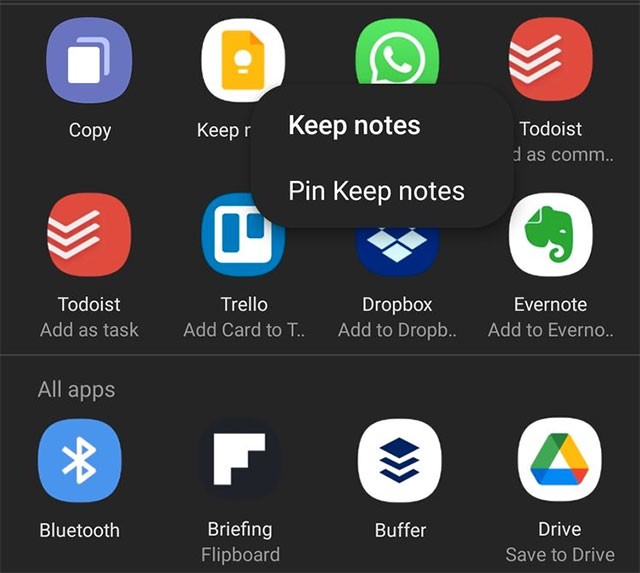
3. Commandes vidéo avancées
Si vous avez des écouteurs Bluetooth connectés à votre téléphone Samsung Galaxy, vous pouvez les utiliser comme microphones externes lors de l'enregistrement de vidéos. Cela offrira une bien meilleure qualité audio que de s'appuyer uniquement sur le microphone intégré de l'appareil.
Également lié aux vidéos, si vous avez des connaissances sur les concepts liés à l'ISO, à la vitesse d'obturation et à l'ouverture… vous pouvez tirer le meilleur parti du mode Pro Video dans l'application appareil photo One UI 3. Ce mode vous donne un contrôle total sur tous les aspects importants de l'appareil photo de l'appareil lors de la prise de vidéos.
4. Activer l'historique des notifications
L'historique des notifications est une nouvelle fonctionnalité pratique ajoutée par Google dans Android 11. Par conséquent, One UI 3.0 prend également en charge cette fonctionnalité. Comme son nom l'indique, l'historique des notifications vous donnera un aperçu de toutes les notifications que vous avez reçues sur votre appareil, y compris celles que vous avez ignorées.
Cette fonctionnalité est désactivée par défaut. Pour activer cela, accédez à Paramètres > Notifications > Paramètres avancés. Vous pourrez ensuite consulter ici votre historique de notifications.
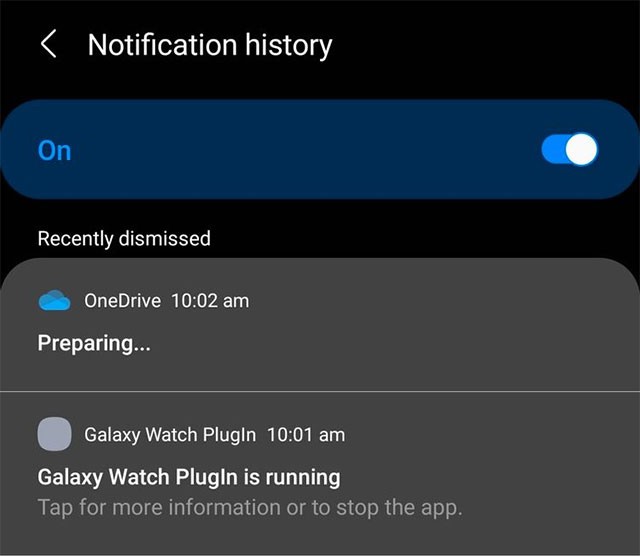
5. Créez des sous-titres et une transcription en direct
Les sous-titres en direct et la transcription en direct sont également deux nouvelles fonctionnalités apparues pour la première fois sur Android 11 et ont été apportées par Samsung à One UI 3.0. Plus précisément, Live Caption prend en charge la conversion de la voix ou de l'audio en texte en temps réel, tandis que Live Transcribe prend en charge la conversion de texte en parole. Il s’agit de fonctionnalités d’accessibilité extrêmement pratiques pour les personnes ayant des difficultés visuelles ou auditives.
Cependant, Samsung « cache » cette fonctionnalité assez soigneusement dans le menu Paramètres. Pour les activer, vous devez accéder à Paramètres > Accessibilité > Améliorations auditives .
6. Accédez rapidement aux widgets sur l'écran de verrouillage
Samsung a amélioré les widgets de l'écran de verrouillage dans One UI 3. Les widgets repensés vous donnent un aperçu des événements à venir, des alarmes, des horaires avec Bixby, des commandes de lecture multimédia, de la météo, etc.
Pour accéder aux widgets de l'écran de verrouillage dans One UI 3, faites simplement glisser votre doigt vers le bas depuis l'horloge sur l'écran de verrouillage. Pour réorganiser ou désactiver les widgets sur votre écran de verrouillage, accédez à Paramètres > Écran de verrouillage > Widgets .
7. Modifier l'arrière-plan et la disposition de l'écran d'appel
Vous pouvez modifier l'arrière-plan de l'écran d'appel dans One UI 3.0 en définissant une image ou une vidéo personnalisée (limitée à 15 secondes) comme arrière-plan de l'écran d'appel entrant/sortant. De plus, Samsung propose également une disposition alternative plus compacte pour les écrans d'appels entrants et sortants sur One UI 3.0.
Vous pouvez modifier la disposition ou l'arrière-plan de l'écran d'appel dans One UI 3.0 en ouvrant l' application Téléphone , en appuyant sur le bouton de menu à 3 points en haut à droite, puis en appuyant sur l' option Arrière-plan de l'appel . Vous trouverez ici l'option permettant de modifier à la fois la disposition de l'écran d'appel et l'arrière-plan.
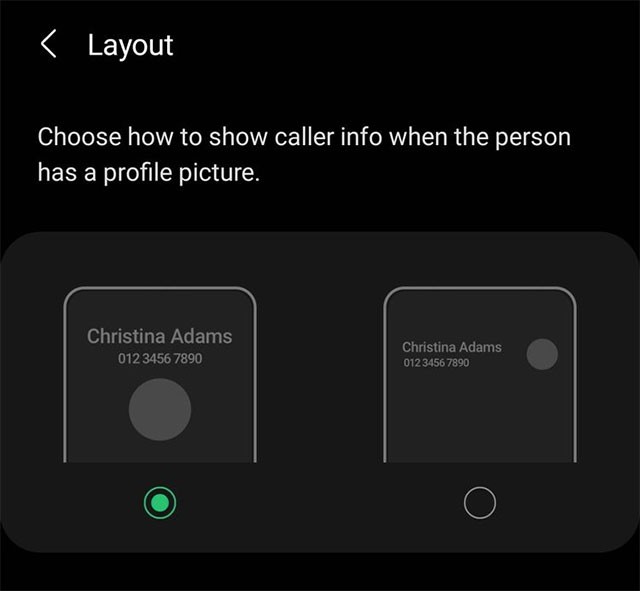
8. Personnaliser l'affichage permanent
Dans l’ensemble, la fonction Always-On Display de Samsung s’est beaucoup améliorée depuis son introduction il y a quelques années. Avec One UI 3.0, vous pouvez entièrement personnaliser Always-On Display avec différents styles d'interface, utiliser des images GIF comme arrière-plans d'affichage, afficher des informations de lecture multimédia et de nombreuses autres fonctionnalités de personnalisation.
Pour effectuer des personnalisations avec la fonction Always-On Display, accédez simplement à : Paramètres > Écran de verrouillage > Always-On Display .
9. Traitement amélioré
Si vous souhaitez que votre smartphone Galaxy exécutant One UI 3.0 atteigne des performances de traitement matériel plus optimales, vous pouvez activer le mode de traitement avancé. Fondamentalement, ce mode haute performance permettra au CPU et au GPU de votre smartphone de passer à des vitesses d'horloge plus élevées, permettant une meilleure puissance de traitement.
Veuillez noter que l'activation du traitement amélioré aura un impact négatif sur la durée de vie de la batterie et peut entraîner une surchauffe de votre appareil lorsque vous jouez à des jeux ou exécutez des applications lourdes pendant de longues périodes.
Pour activer cette fonctionnalité, accédez à Paramètres > Batterie et entretien de l'appareil > Batterie > Plus de paramètres de batterie .
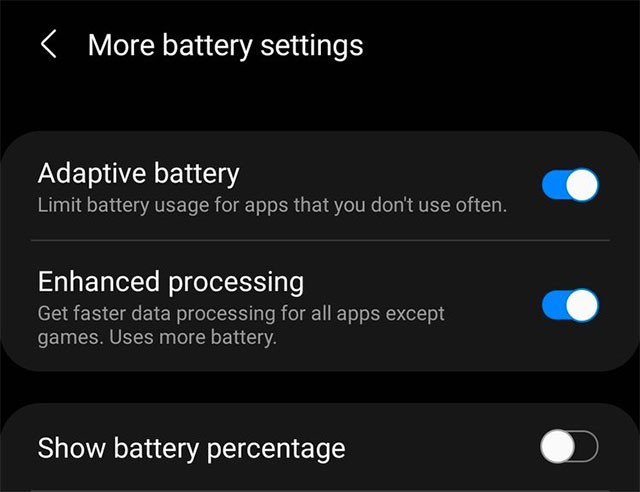
10. Ne déconnectez pas le casque Bluetooth en mode avion
Un autre petit changement extrêmement pratique dans One UI 3.0 : les écouteurs Bluetooth ne se déconnecteront pas lorsque vous activez soudainement le mode Avion. Cette fonctionnalité est également un autre ajout récent à Android 11 que Samsung a inclus dans son interface par défaut.